cad中绘制图形很简单,该怎么绘制指北针呢?下面我们就来看看详细的教程。
1、打开CAD软件,使用“圆圈工具”绘制一个圆。

2、在右下角打开“正交开关”和“二维参照点开关”。
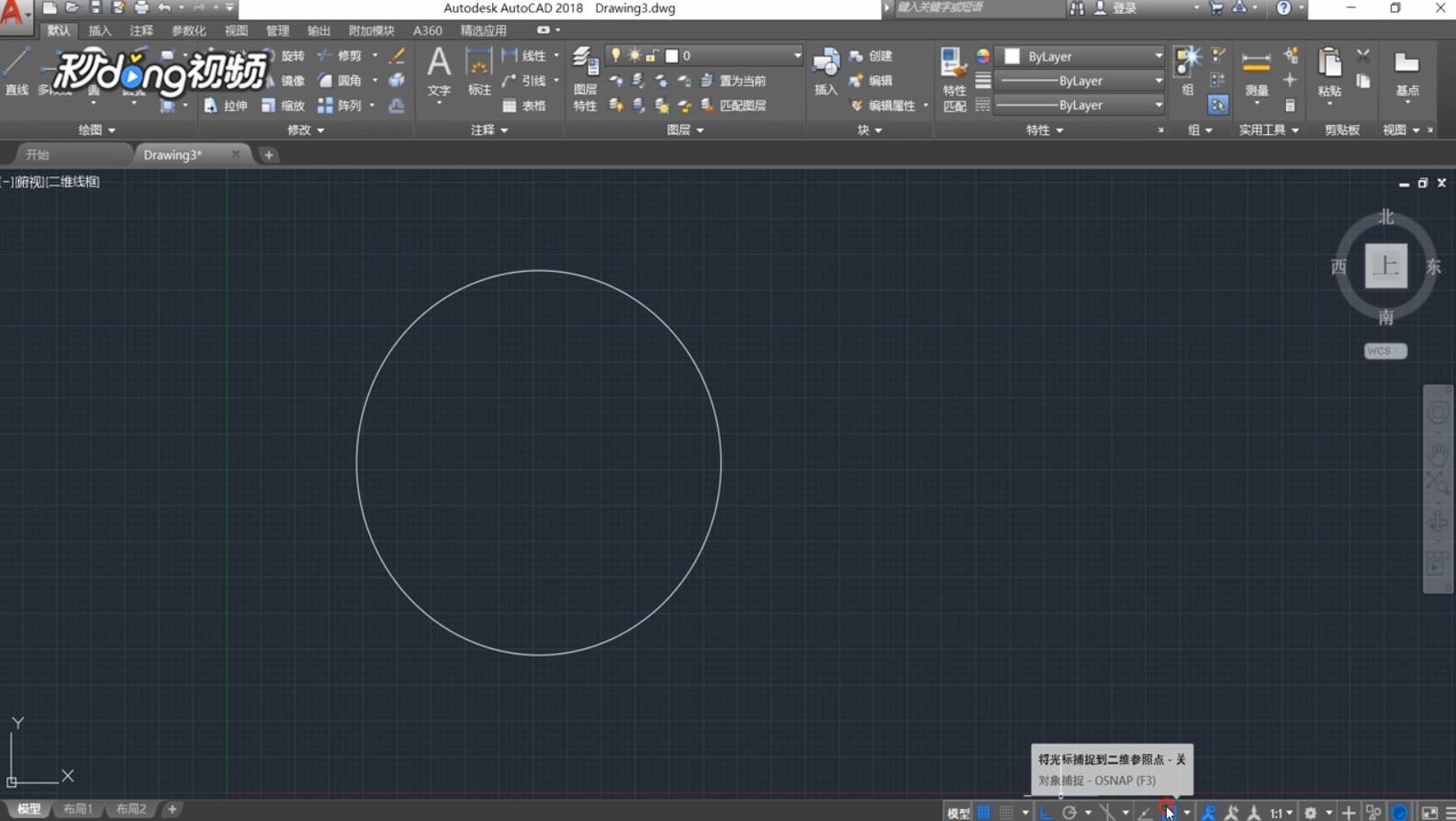
3、使用“直线工具”,从圆的圆心向上绘制一条直线。

4、关闭“正交开关”和“二维参照点开关”。

5、点击“直线工具”,在圆和直线的交点处点击,向下绘制一条直线,调整角度。

6、右击点击“确认”。
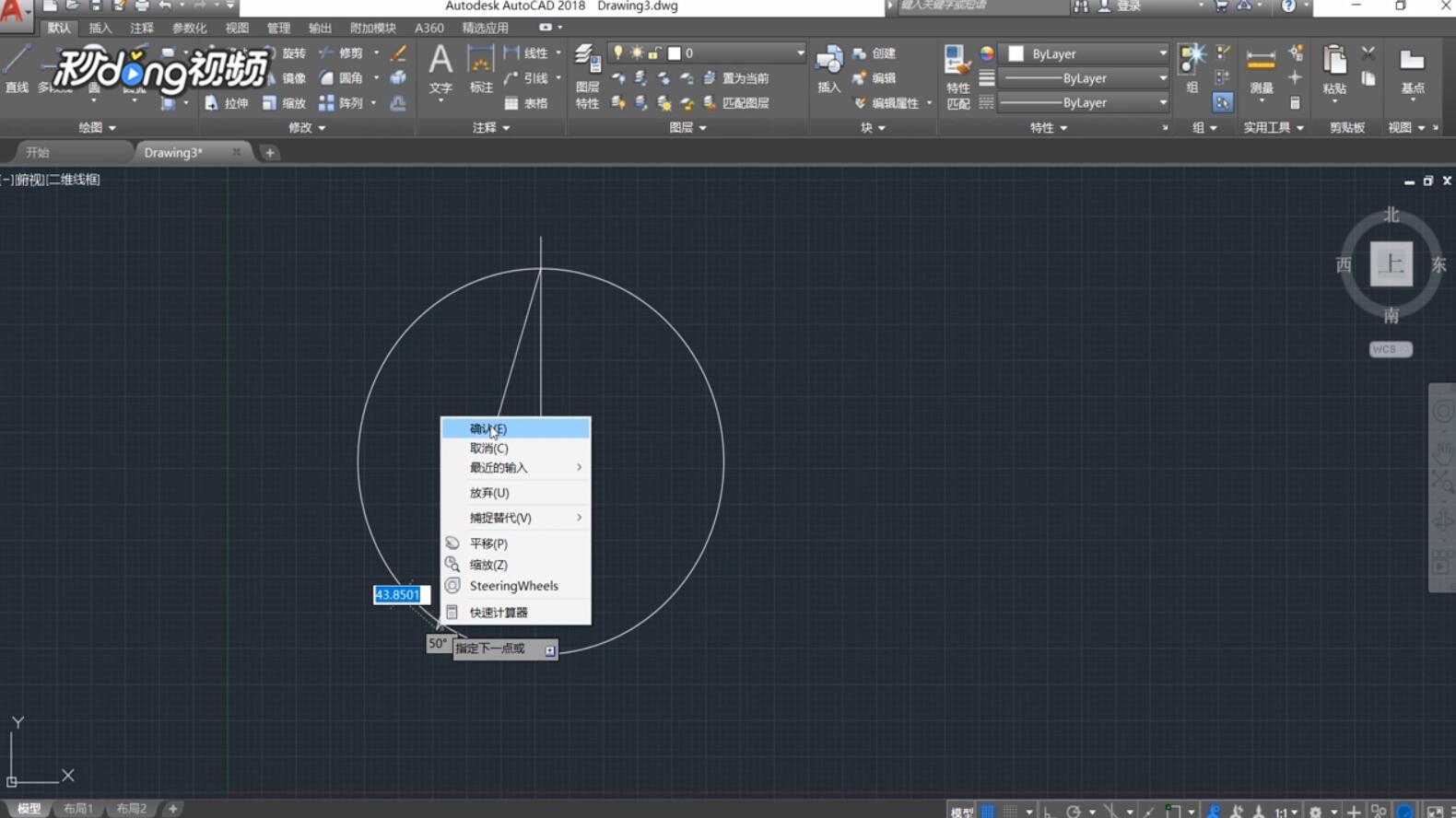
7、选择直线,点击“镜像”。

8、在直线的交点处点击,绘制镜像直线。

9、在弹出的窗口中,选择“否”。
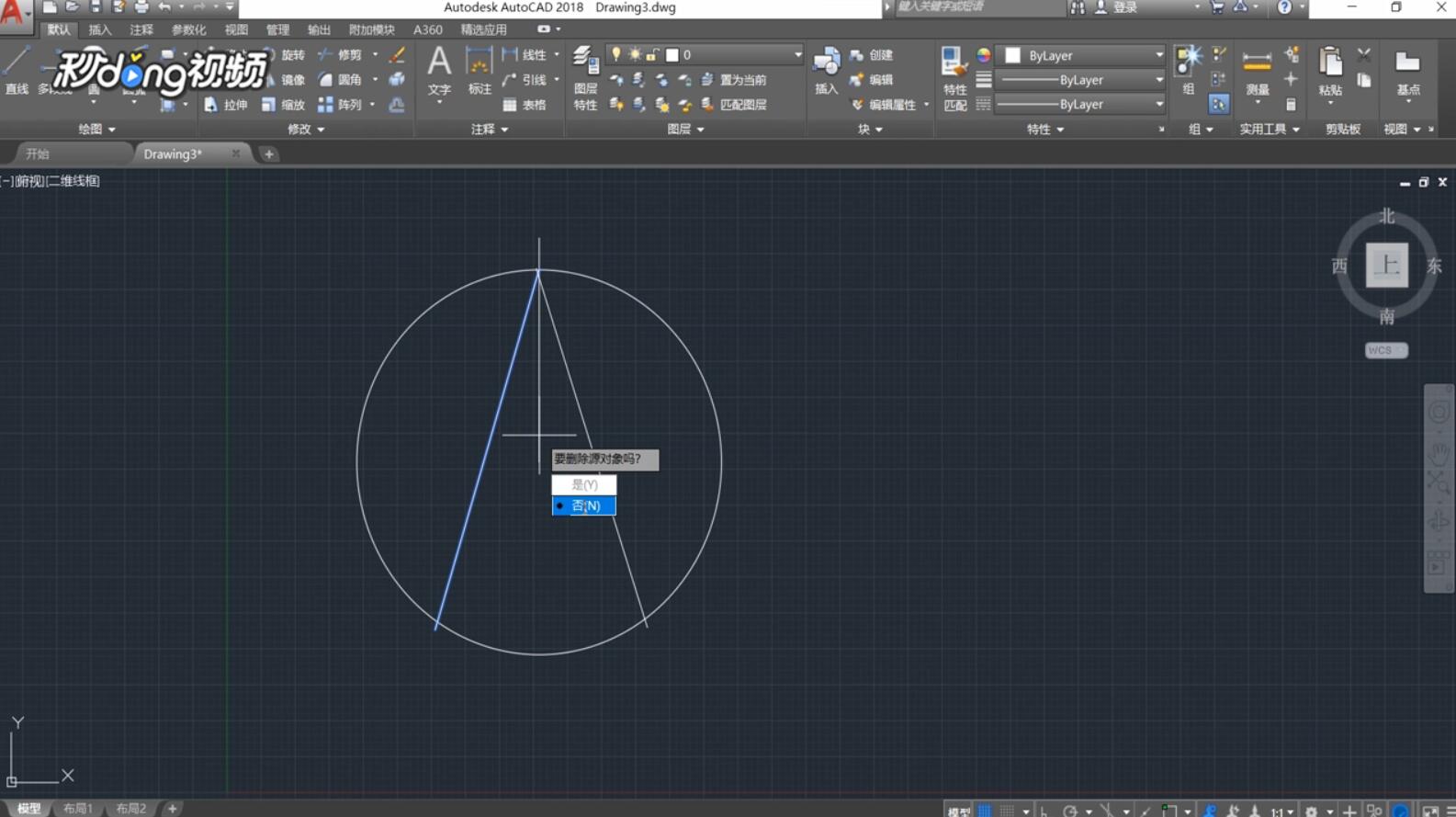
10、选择中间的直线,删除。

上一页12 下一页 阅读全文
声明:本站所有文章,如无特殊说明或标注,均为本站原创发布。任何个人或组织,在未征得本站同意时,禁止复制、盗用、采集、发布本站内容到任何网站、书籍等各类媒体平台。如若本站内容侵犯了原著者的合法权益,可联系我们进行处理。
